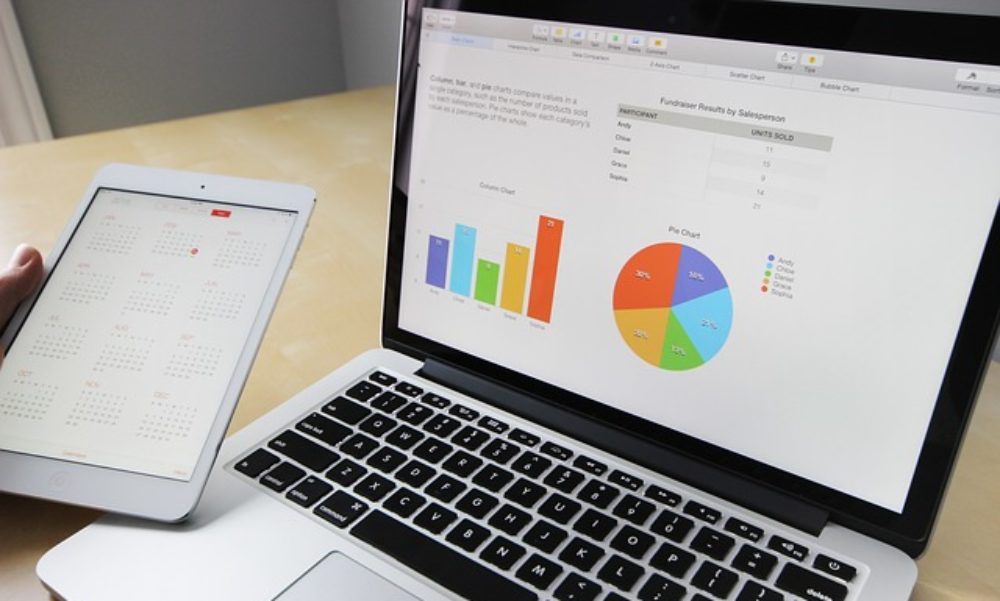Zmiana miejsca tabel przestawnych
Pomyśl sobie o sytuacji, iż powyżej tabelą przestawną umieszczony ma zostać wykres pokazujący dane zamieszczone w tabeli. W takiej możliwości bardzo ważna jest zmiana miejsca tabeli przestawnej do pozostałych komórek arkusza. Program Microsoft Excel udostępnia narzędzie umożliwiające przenoszenie tabel przestawnych do domyślnie pokazanej komórki oraz nowego arkusza. Aby przenieść tabelę danych przestawną:
1 Wskaż tabele przestawną albo pojedynczą z komórek w tej tabeli oraz przejdź do grupy Akcje w zakładce Opcje i rozwiń Przenieś tabelę przestawną.
2 W oknie wybierz położenie przeniesienia tabeli przestawnej.
- Wybierz Nowy arkusz, jeśli tabela przestawna zostanie przeniesiona do nowego arkusza a także zacznie się od komórki A1.
- Kliknij Istniejący arkusz, jeżeli tabela przestawna zostanie przeniesiona do dowolnie wybranej lokalizacji. W polu lokalizacja wpisz pierwszą z komórek zakresu, w którym chciałbyś umieścić raport tabeli przestawnej.
Nie zapomnij!
Jeśli niemożliwa jest zmiana miejsca tabeli przestawnej do nowego arkusza to prawdopodobnie skoroszyt został chroniony, uniemożliwiając uzupełnianie kolejnych arkuszy. Aby wyłączyć tę opcję:
Przejdź do grupy Zmiany w zakładce Recenzja oraz wybierz Chroń skoroszyt
Usuwanie tabel przestawnych
Rozwiązanie to umożliwi alternatywę dla stosowania klawisza DELETE, które może być wsparciem dla osób używających na urządzeniach niemających skrótów klawiszowych. Ażeby wymazać tabelkę:
Zaznacz tabele przestawną czy też pojedynczą komórkę Excela w tabeli i przejdź do grupy Akcje w zakładce Opcje również z listy rozwijanej przejdź do Wyczyść wszystko . Opcja ta pozwala również wyczyścić zastosowane filtry w tabeli. W tym celu zaznacz tabele przestawną albo pojedynczą komórkę spośród komórek Excela a także przejdź do grupy Akcje w zakładce Opcje również z spisu rozwijanej wybierz Wyczyść filtry.
Nie Zapomnij!
W przypadku wyskoczenia komunikatu „Nie można edytować danej części raportu w formie obszarze przestawnej”, wyszukaj czy cały zakres tabeli przestawnej został wybrany.